Win11窗口透明度设置教程
知识点掌握了,还需要不断练习才能熟练运用。下面golang学习网给大家带来一个文章开发实战,手把手教大家学习《Win11窗口透明度调整方法》,在实现功能的过程中也带大家重新温习相关知识点,温故而知新,回头看看说不定又有不一样的感悟!
调整Win11窗口透明度的方法如下:1. 打开“设置”并进入“个性化”;2. 选择“颜色”并开启“透明效果”;3. 调整强调色以获得最佳视觉效果。若调整后出现卡顿,可检查硬件配置、更新显卡驱动、关闭后台程序、调整视觉效果设置、切换电源模式或清理磁盘。若任务栏透明度未生效,可尝试重启Windows资源管理器、修改注册表EnableTransparency值为1、使用第三方软件或更新系统。调整透明度会影响电池续航,建议降低透明度、关闭透明效果、启用省电模式或优化其他耗电设置以延长续航。

调整Win11窗口透明度,其实就是调整视觉效果,让你的桌面更有个性。但要注意,过高的透明度可能会影响阅读体验,甚至增加眼睛疲劳。
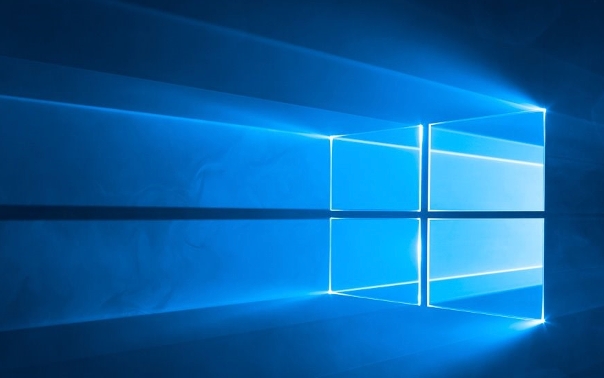
调整窗口透明度,主要通过系统设置来实现。
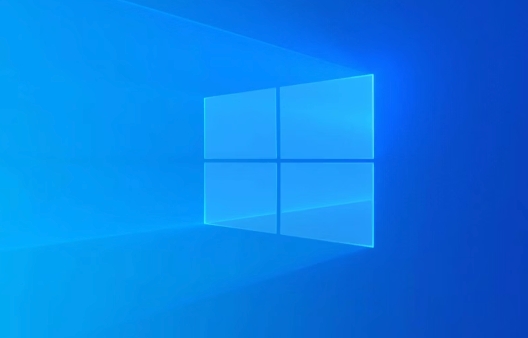
调整Win11窗口透明度的技巧:

打开设置: 点击“开始”菜单,选择“设置”图标(齿轮状)。或者,直接搜索“设置”并打开。
进入个性化设置: 在设置界面中,找到并点击“个性化”。
选择颜色: 在个性化设置中,选择“颜色”。
开启透明效果: 在颜色设置中,找到“透明效果”选项,将其开关打开。默认情况下,应该是关闭的。
调整强调色: 透明效果会受到强调色的影响。你可以在“选择你的模式”下方选择“自定义模式”,然后分别设置Windows模式和应用模式。尝试不同的强调色,看看哪个效果最适合你。
关闭透明效果: 如果你想完全关闭透明效果,只需将“透明效果”开关关闭即可。
Win11调整窗口透明度后卡顿怎么办?
调整透明度后如果出现卡顿,可能是因为硬件配置较低。透明效果会占用一定的系统资源,尤其是显卡资源。
检查硬件配置: 确保你的电脑满足Win11的最低硬件要求。如果配置较低,升级硬件可能是解决卡顿的根本方法。
更新显卡驱动: 过时的显卡驱动可能导致性能问题。访问显卡制造商的网站(例如NVIDIA、AMD或Intel),下载并安装最新的驱动程序。
关闭不必要的后台程序: 运行过多的后台程序会占用系统资源。使用任务管理器(Ctrl+Shift+Esc)关闭不必要的程序。
调整视觉效果设置: 除了透明效果,其他视觉效果也会影响性能。在搜索栏中输入“调整Windows的外观和性能”,打开性能选项。选择“调整为最佳性能”可以关闭所有视觉效果,或者手动选择需要关闭的效果。
检查电源模式: 确保你的电脑处于“最佳性能”电源模式。在任务栏搜索“电源计划”,选择“最佳性能”。
清理磁盘: 磁盘空间不足也会影响性能。使用磁盘清理工具清理不必要的文件。
Win11调整窗口透明度后,任务栏透明度无法改变?
Win11的任务栏透明度与窗口透明度是关联的,但有时候可能会出现任务栏透明度无法改变的情况。
重启Windows资源管理器: 按下Ctrl+Shift+Esc打开任务管理器,找到“Windows资源管理器”,右键点击并选择“重新启动”。
检查注册表设置: 修改注册表可能解决任务栏透明度问题,但操作需谨慎。
- 按下Win+R,输入“regedit”并回车,打开注册表编辑器。
- 导航到
HKEY_CURRENT_USER\SOFTWARE\Microsoft\Windows\CurrentVersion\Themes\Personalize - 检查是否存在
EnableTransparencyDWORD值。如果不存在,右键点击空白处,选择“新建” -> “DWORD (32位)值”,命名为EnableTransparency。 - 双击
EnableTransparency,将其数值数据设置为 1,表示启用透明效果。 - 关闭注册表编辑器,重启电脑。
使用第三方软件: 一些第三方软件可以更灵活地控制任务栏透明度,例如TranslucentTB。
更新系统: 确保你的Win11系统是最新版本。微软可能会在更新中修复相关问题。
Win11调整窗口透明度对电池续航的影响?
调整窗口透明度会消耗一定的电量,尤其是在笔记本电脑上。
降低透明度: 减少透明度可以降低电量消耗。在颜色设置中,尝试较低的透明度级别。
关闭透明效果: 如果对电池续航要求较高,可以完全关闭透明效果。
使用省电模式: 开启省电模式可以限制后台活动和视觉效果,从而延长电池续航。
优化其他设置: 除了透明效果,其他设置也会影响电池续航,例如屏幕亮度、Wi-Fi连接和后台应用程序。
终于介绍完啦!小伙伴们,这篇关于《Win11窗口透明度设置教程》的介绍应该让你收获多多了吧!欢迎大家收藏或分享给更多需要学习的朋友吧~golang学习网公众号也会发布文章相关知识,快来关注吧!
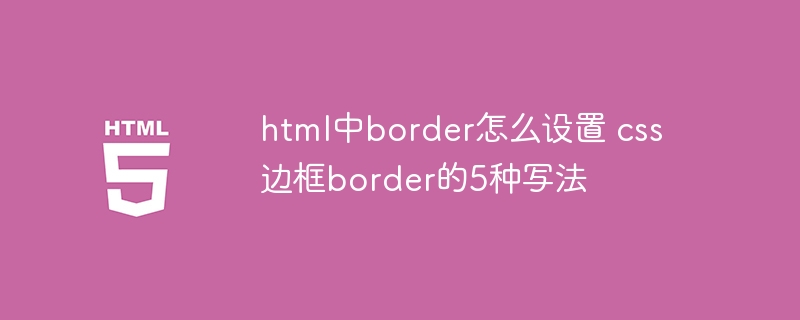 HTML边框设置方法,CSS五种写法详解
HTML边框设置方法,CSS五种写法详解
- 上一篇
- HTML边框设置方法,CSS五种写法详解
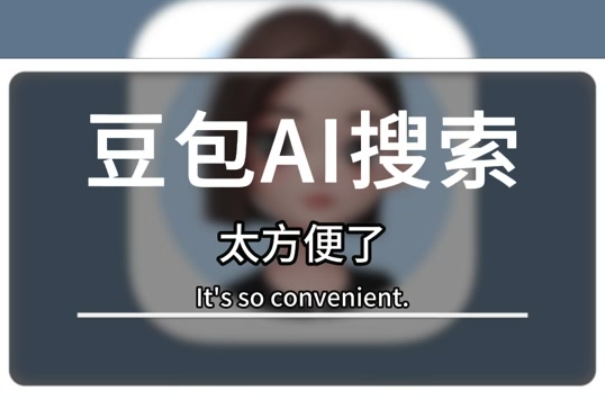
- 下一篇
- 豆包AI加密代码教程详解
-

- 文章 · 软件教程 | 2分钟前 |
- Windows11跳过联网设置教程
- 224浏览 收藏
-

- 文章 · 软件教程 | 4分钟前 |
- 超星官网登录方法与学习技巧
- 396浏览 收藏
-
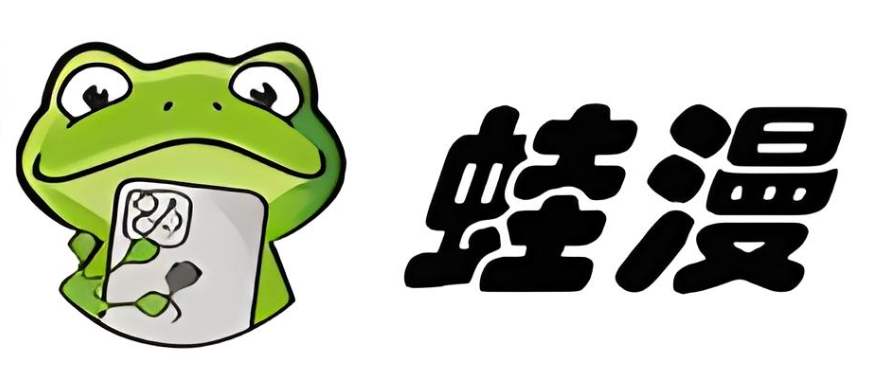
- 文章 · 软件教程 | 6分钟前 | 漫画 蛙漫
- 蛙漫下拉入口位置及极速入口教程
- 330浏览 收藏
-

- 文章 · 软件教程 | 6分钟前 | 途虎养车 途虎养车保养
- 途虎养车积分怎么查?教你轻松查询会员积分
- 337浏览 收藏
-

- 文章 · 软件教程 | 8分钟前 |
- 在线小游戏秒玩网址推荐
- 223浏览 收藏
-

- 文章 · 软件教程 | 11分钟前 |
- QQ浏览器截图标注怎么用
- 448浏览 收藏
-
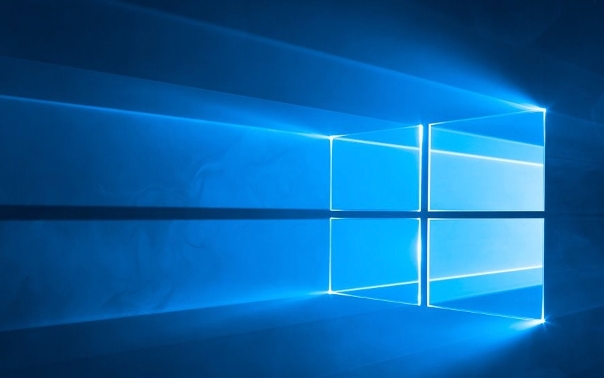
- 文章 · 软件教程 | 13分钟前 |
- Windows文件关联设置方法详解
- 379浏览 收藏
-
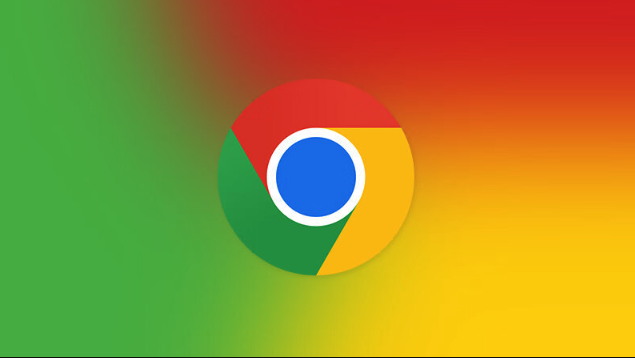
- 文章 · 软件教程 | 17分钟前 | 学术搜索 高级搜索 入口链接 资源整合 Google学术镜像站
- Google学术镜像站最新官网入口链接
- 281浏览 收藏
-
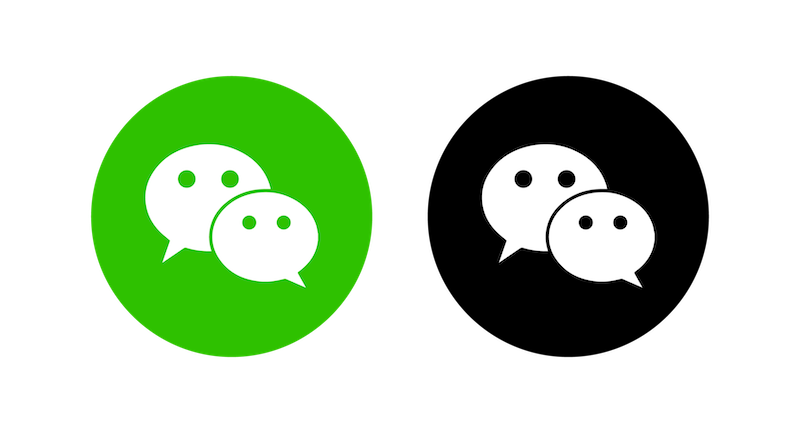
- 文章 · 软件教程 | 19分钟前 |
- 微信登录官网及免费入口详解
- 202浏览 收藏
-

- 前端进阶之JavaScript设计模式
- 设计模式是开发人员在软件开发过程中面临一般问题时的解决方案,代表了最佳的实践。本课程的主打内容包括JS常见设计模式以及具体应用场景,打造一站式知识长龙服务,适合有JS基础的同学学习。
- 543次学习
-

- GO语言核心编程课程
- 本课程采用真实案例,全面具体可落地,从理论到实践,一步一步将GO核心编程技术、编程思想、底层实现融会贯通,使学习者贴近时代脉搏,做IT互联网时代的弄潮儿。
- 516次学习
-

- 简单聊聊mysql8与网络通信
- 如有问题加微信:Le-studyg;在课程中,我们将首先介绍MySQL8的新特性,包括性能优化、安全增强、新数据类型等,帮助学生快速熟悉MySQL8的最新功能。接着,我们将深入解析MySQL的网络通信机制,包括协议、连接管理、数据传输等,让
- 500次学习
-

- JavaScript正则表达式基础与实战
- 在任何一门编程语言中,正则表达式,都是一项重要的知识,它提供了高效的字符串匹配与捕获机制,可以极大的简化程序设计。
- 487次学习
-

- 从零制作响应式网站—Grid布局
- 本系列教程将展示从零制作一个假想的网络科技公司官网,分为导航,轮播,关于我们,成功案例,服务流程,团队介绍,数据部分,公司动态,底部信息等内容区块。网站整体采用CSSGrid布局,支持响应式,有流畅过渡和展现动画。
- 485次学习
-

- ChatExcel酷表
- ChatExcel酷表是由北京大学团队打造的Excel聊天机器人,用自然语言操控表格,简化数据处理,告别繁琐操作,提升工作效率!适用于学生、上班族及政府人员。
- 3213次使用
-

- Any绘本
- 探索Any绘本(anypicturebook.com/zh),一款开源免费的AI绘本创作工具,基于Google Gemini与Flux AI模型,让您轻松创作个性化绘本。适用于家庭、教育、创作等多种场景,零门槛,高自由度,技术透明,本地可控。
- 3427次使用
-

- 可赞AI
- 可赞AI,AI驱动的办公可视化智能工具,助您轻松实现文本与可视化元素高效转化。无论是智能文档生成、多格式文本解析,还是一键生成专业图表、脑图、知识卡片,可赞AI都能让信息处理更清晰高效。覆盖数据汇报、会议纪要、内容营销等全场景,大幅提升办公效率,降低专业门槛,是您提升工作效率的得力助手。
- 3457次使用
-

- 星月写作
- 星月写作是国内首款聚焦中文网络小说创作的AI辅助工具,解决网文作者从构思到变现的全流程痛点。AI扫榜、专属模板、全链路适配,助力新人快速上手,资深作者效率倍增。
- 4566次使用
-

- MagicLight
- MagicLight.ai是全球首款叙事驱动型AI动画视频创作平台,专注于解决从故事想法到完整动画的全流程痛点。它通过自研AI模型,保障角色、风格、场景高度一致性,让零动画经验者也能高效产出专业级叙事内容。广泛适用于独立创作者、动画工作室、教育机构及企业营销,助您轻松实现创意落地与商业化。
- 3833次使用
-
- pe系统下载好如何重装的具体教程
- 2023-05-01 501浏览
-
- qq游戏大厅怎么开启蓝钻提醒功能-qq游戏大厅开启蓝钻提醒功能教程
- 2023-04-29 501浏览
-
- 吉吉影音怎样播放网络视频 吉吉影音播放网络视频的操作步骤
- 2023-04-09 501浏览
-
- 腾讯会议怎么使用电脑音频 腾讯会议播放电脑音频的方法
- 2023-04-04 501浏览
-
- PPT制作图片滚动效果的简单方法
- 2023-04-26 501浏览






